
可是经过蒙尘滤镜以后,我们发现磨得有些过了,又该怎么修改呢?以前的话,只得重做一遍了,现在可没这必要。只要双击那个“蒙尘与划痕”就能弹出设置框,重新设置下就行了。不过,现在我们没必要重新设置,只消右键单击“蒙尘与划痕”图标,在弹出的快捷菜单中,选择“Edit
Smart Filter Blending Options”(编辑智能滤镜混合选项),我可是半截子英语哈。
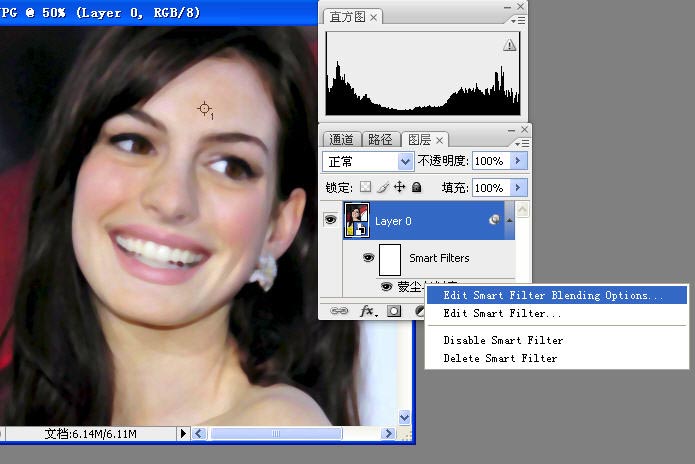
在弹出出的对话框中把模式改为“变亮”,不透明度改为70%,嘿嘿,MM的眼睛又亮了。为啥要用“变亮”模式呢?原理跟前面的仿制图章一样啊,就是“蒙尘与划痕”滤镜只对较暗的区域起作用,从而保护了较亮区域的纹理吧。

如果你觉得MM的眼睛和嘴唇还是有些模糊,那也好办,用鼠标点击下滤镜上的那个白色蒙板,再用黑色画笔在眼睛、头发、嘴唇上擦擦,注意画笔的不透明度设为70%左右,不然的话,那个蒙尘滤镜的效果都让你全抹杀光了哈!:)在涂抹黄色裙子时,请把不透明度改为50%左右,不然的话,裙子上的蒙尘又钻出来了。

经过磨皮处理,现在图像变得干净整洁了。可 背景好像暗了些,看不清后面是啥东西。运行下“图像-调整-阴影/高光”,采用默认值。我们惊喜得发现图像背景细节出来了,MM的秀发也变得更有光泽了,而原来高光的地方却一点没受影响,这是CS3的又一处改进!见下图:


原图下面开始我们的一图五抠教程,第一种抠图方法会讲的比较细致,之后的四种方法有些与第一种相同,所以会讲解的比较简单。PS抠图方法一1、

有时候为了设计需要,我们要手动制作出公章的效果(当然不是为了干违法乱纪的事哈),例如做出一个下面这样的效果:那么我们是怎么用Photo

本篇教程将教大家如何抠出与背景颜色相近且还带反光的头发,可以说是有一定的难度与技巧。相信大家学会这篇抠头发教程后,就没有抠不出的毛发图

九宫格原本是指一种数字游戏,但现在大家第一反映估计是多张照片的拼接,例如微信微博发多张照片的时候就会自动帮我们排列成九宫格形式。这种九

作者合成的非常细腻,很多细节的处理都值得借鉴,如水面倒影的处理部分,作者先制作好水波纹理,然后把倒影部分用置换和动感模糊滤镜特殊处理,
手机访问:M.PSDEE.COM/电脑访问:WWW.PSDEE.COM